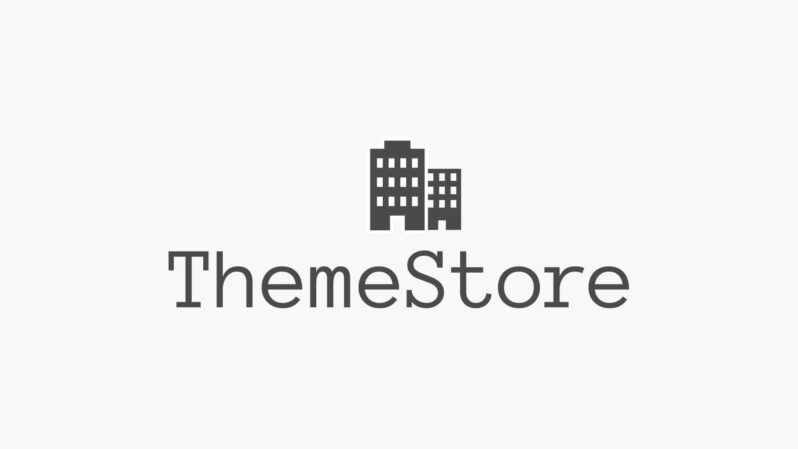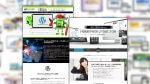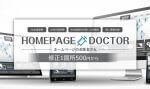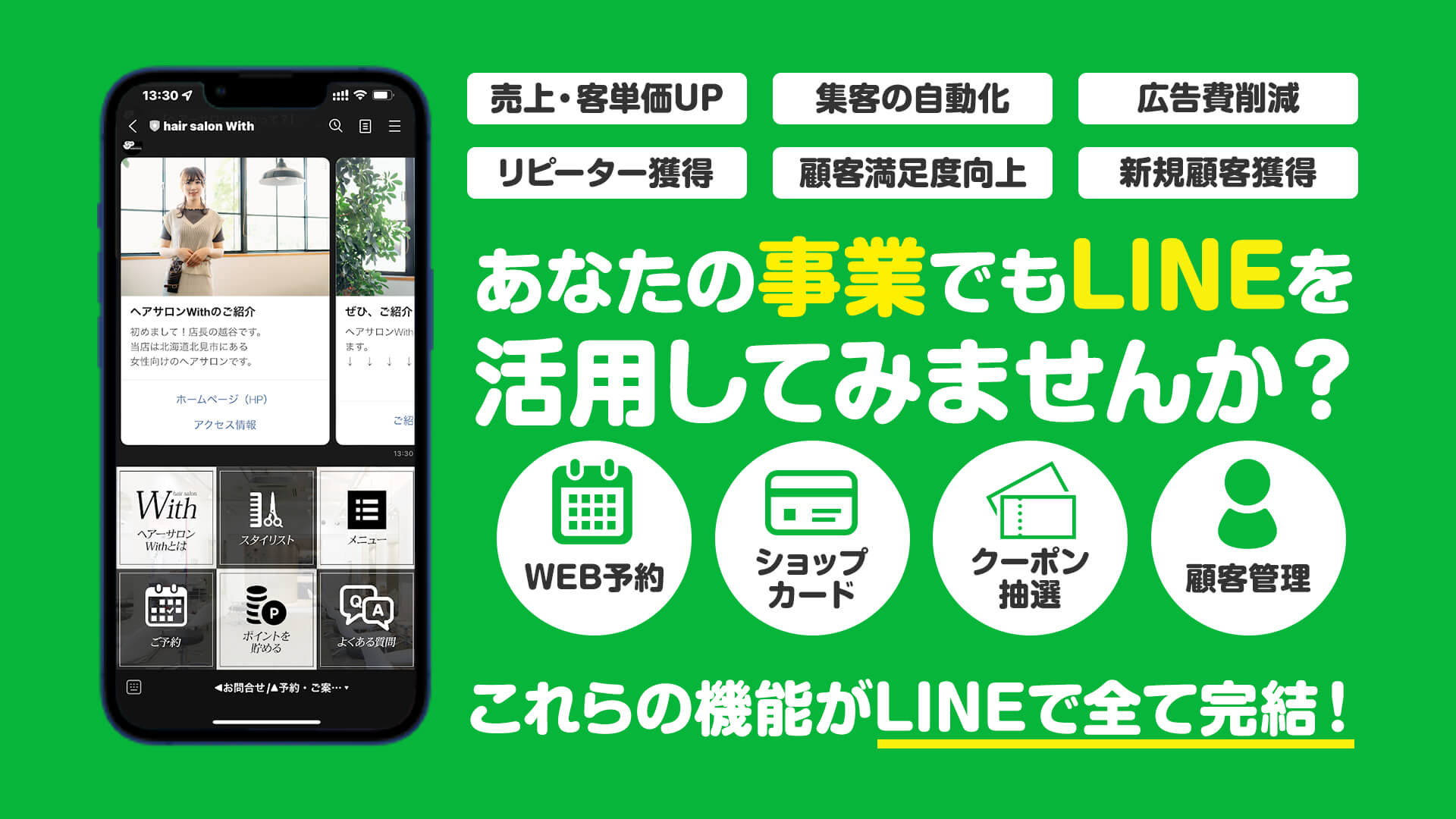平素は格別のご高配を賜り、厚く御礼申し上げます。
このたび、ThemeStoreの移転をさせていただきました。
過去にプラグインをご購入いただいたお客様で、今後もプラグインの更新を受け取りたいお客様はお問い合わせフォームよりご連絡お願いいたします。
株式会社 ウィズ・プランニング 代表取締役 留辺蘂商工会議所議員
LINE公式における Green Badge取得
北海道出身北海道留辺蘂町という人口9千人に満たない小さな町を拠点としながら独自の集客方法で、東京・大阪・福岡・名古屋・沖縄、そして海外に至るまで幅広いクライアント層を確立。
そのかたわら、TV/CMなどで活躍している大手上場企業や芸能プロダクションなど、多くのウェブ制作、デザイン業務、講師業にも携わっている。
ホームページとLINE公式を活用した集客、販売の仕組み化を得意とする。
趣味はベースギターと一眼レフカメラ、腕時計収集、旅行